在某些情况下,可能需要根据数值创建具有不同颜色的柱形图或条形图。不同范围的数值对应于不同的颜色。
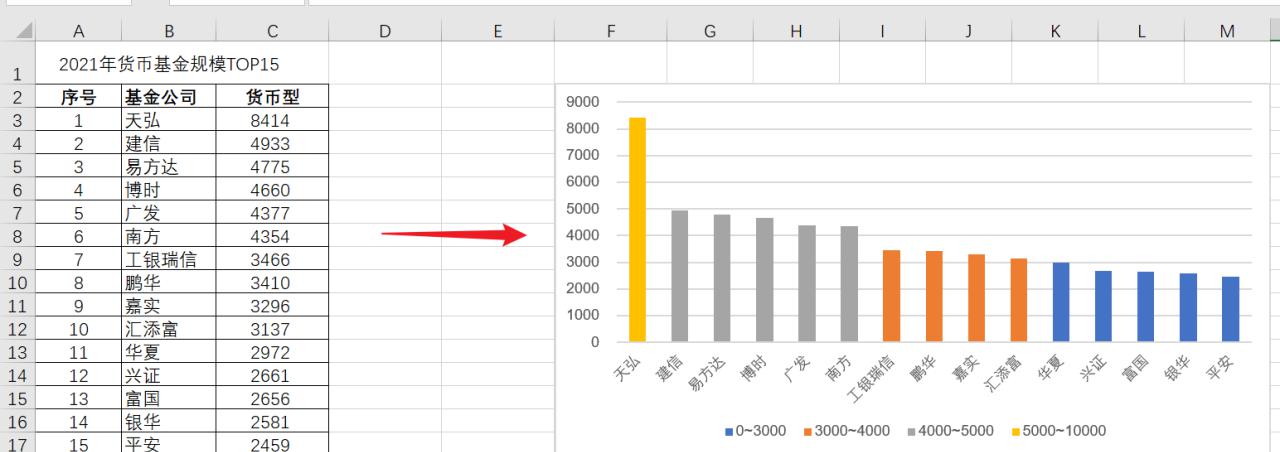
1、设置辅助数据区域
在辅助数据区域,新增两行,其中第一行为最小值,第二行为相应的最大值。
设置图表数据区域,将原数据区域的第二列数据复制到数据区域B26:B40作为行标题,数值范围录入到数据区域C25:F25作为列标题。
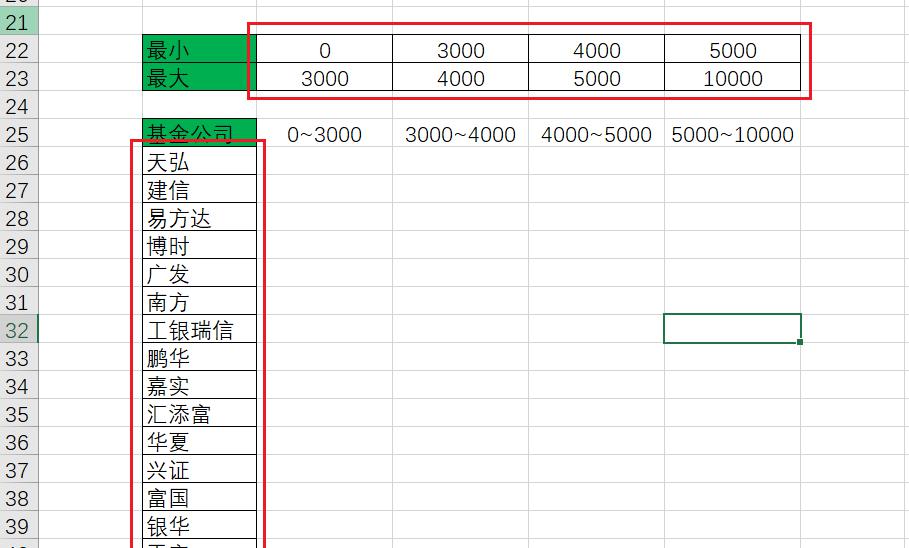
按照数值范围拆分原数据区域的数据列。
在单元格C26输入公式:=IF(AND($C3>=C$22,$C3<C$23),$C3,""),并将公式复制到数据区域C26:F40。

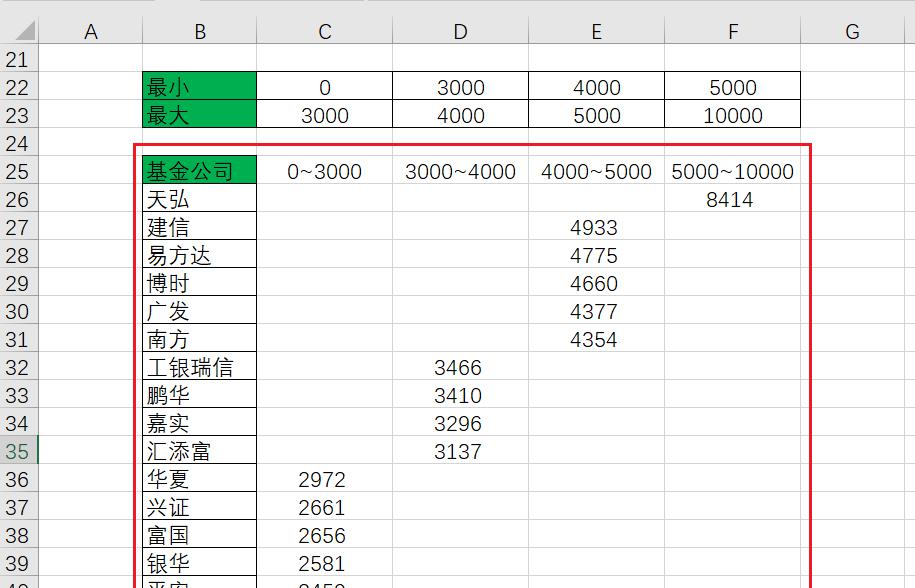
2、插入簇状柱形图
选择辅助数据区域,单击菜单栏[插入]=>[图表],选择[簇状柱形图]。
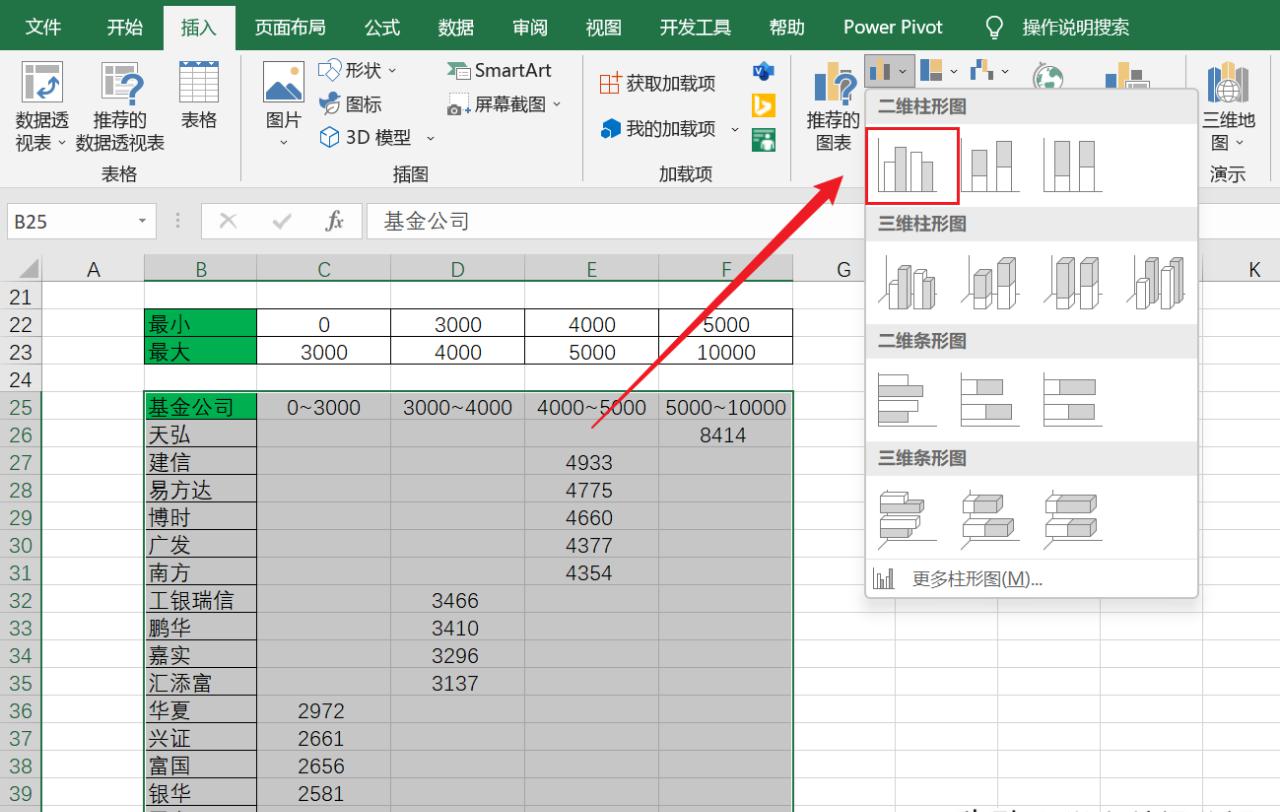
如果插入的柱形图不符合要求,则右键单击图表,选择[更改图表类型]进行重新设置。
在弹出的[更改图表类型]对话框,选择符合要求的簇状柱形图。
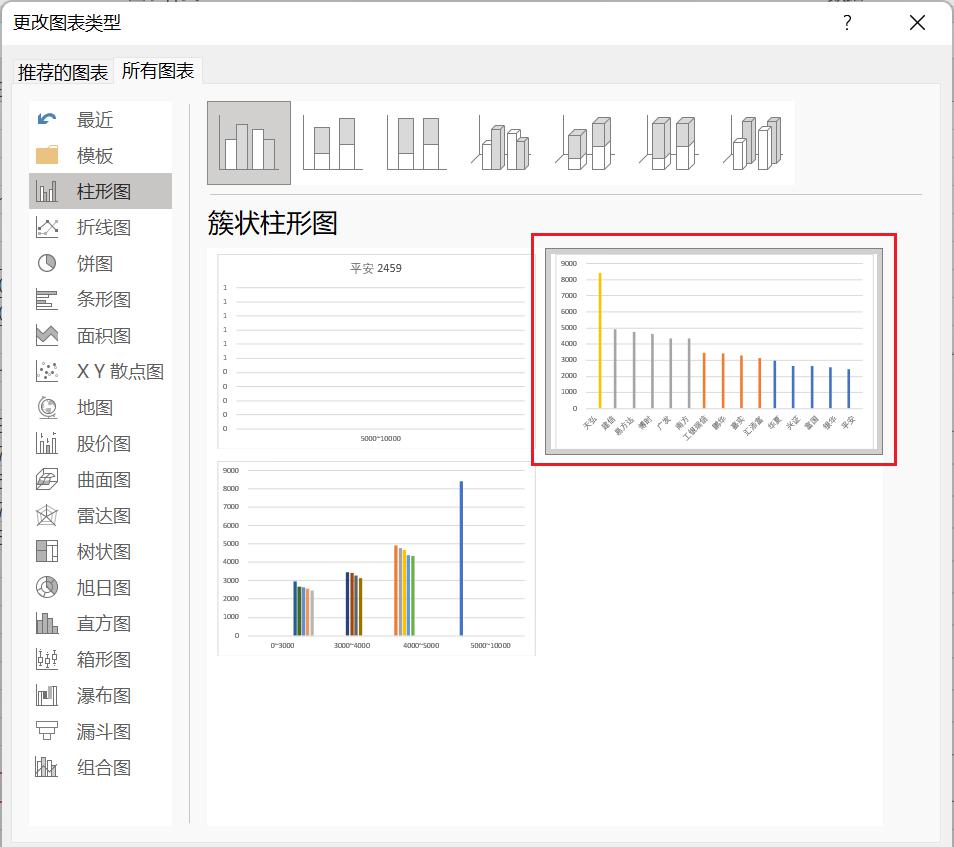
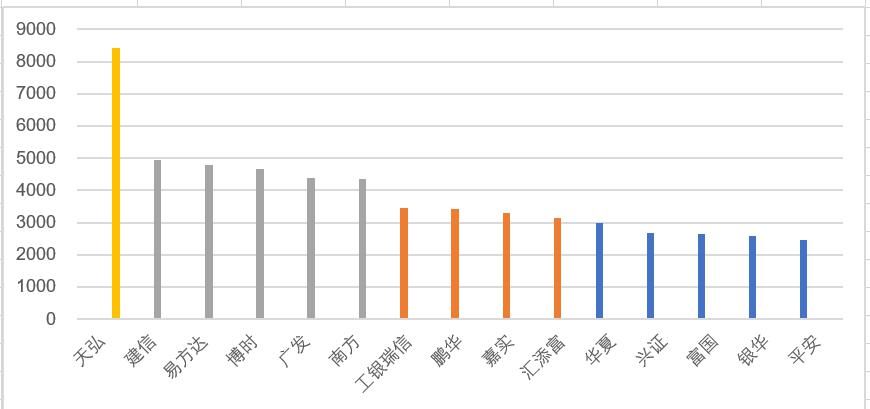
3、设置柱形图格式
右键单击柱形图,选择[设置数据系列格式]。
在[系列选项]中,将[系列重叠]设置为100%。[间隔宽度]也可以根据实际需要进行调整。
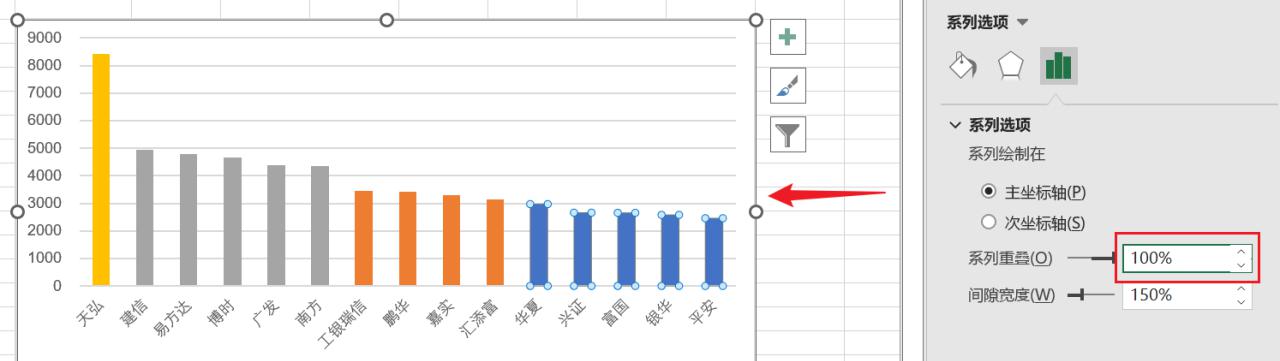
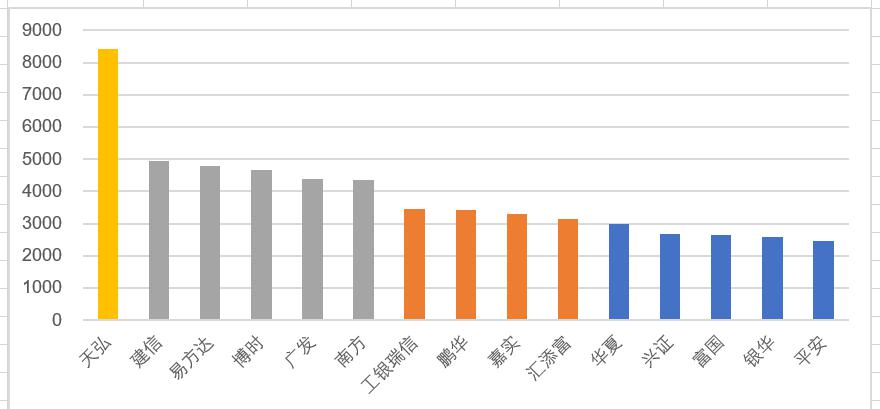


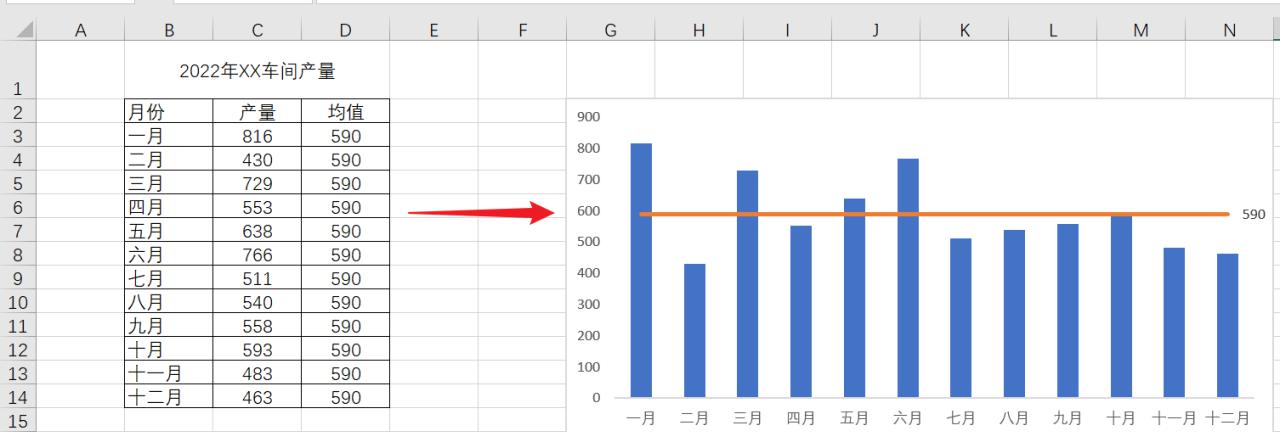


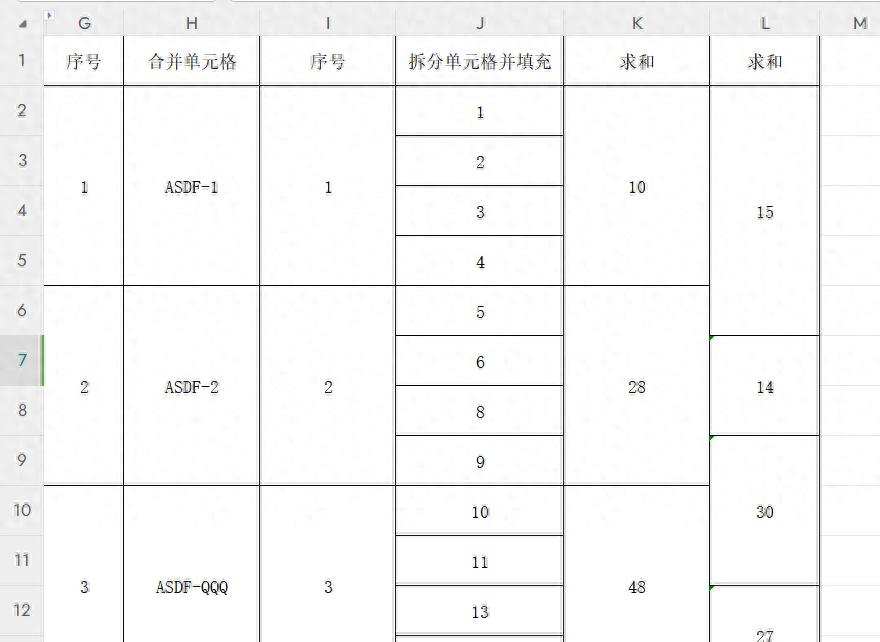

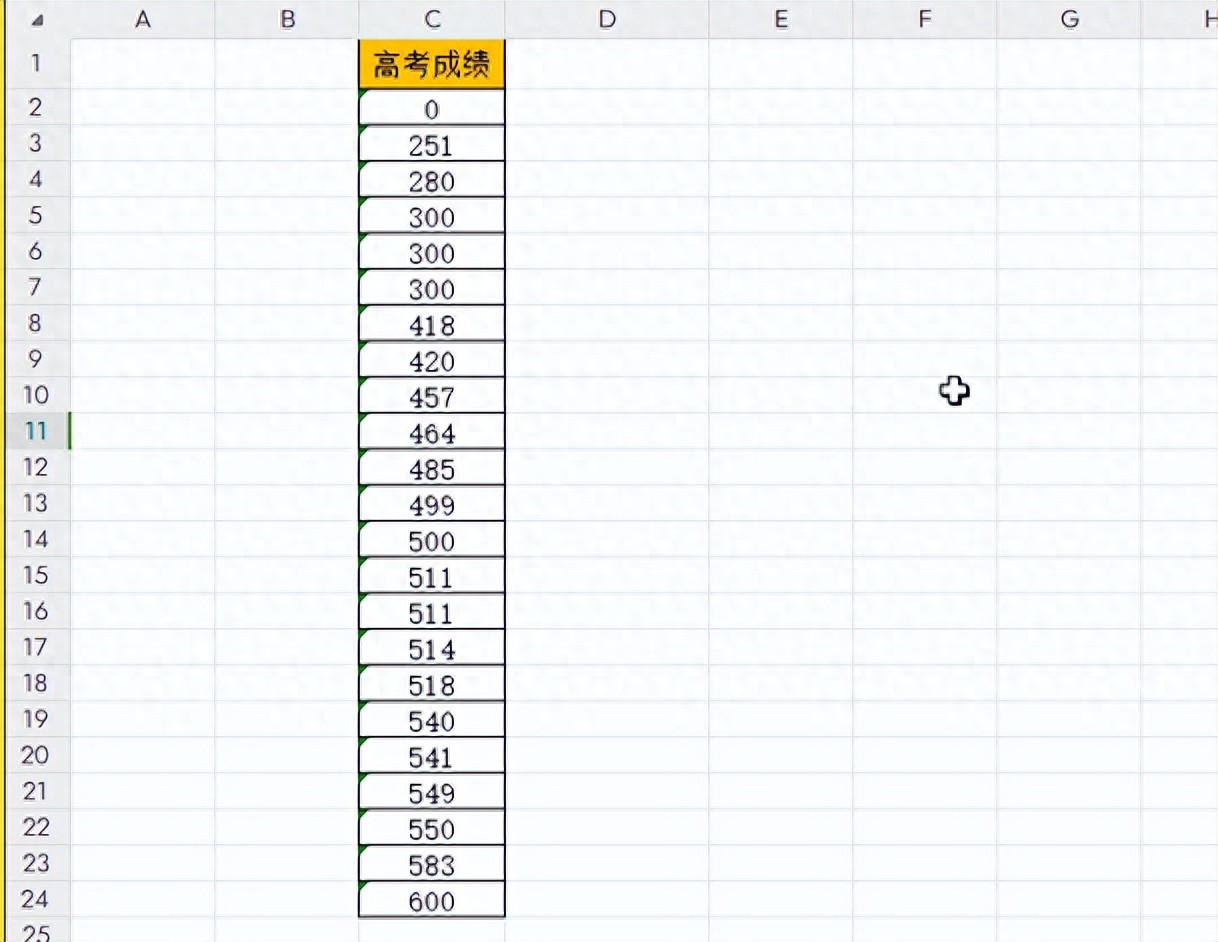
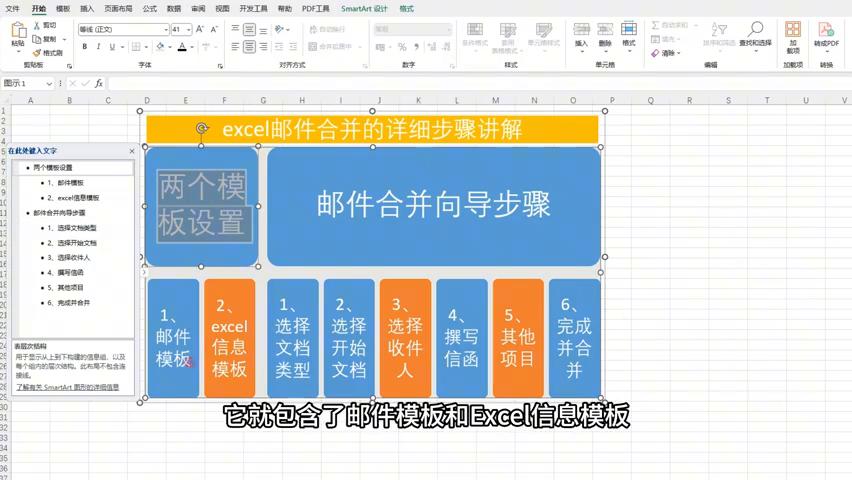
评论 (0)